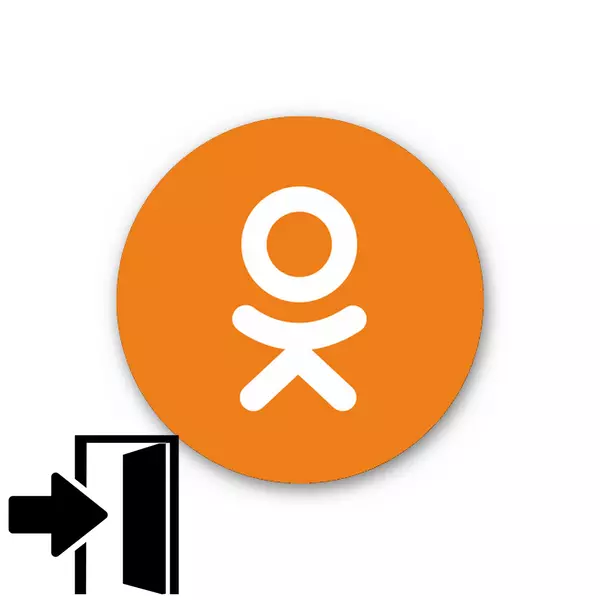
Mnogi milijuni ljudi imaju vlastitu stranicu u kolegama društvenih mreža, komuniciraju s prijateljima, rodbinom i poznanicima, razmijenite vijesti, čestitaju jedni drugima s praznicima i proslavama, post fotografija i videozapisa. Dostupnost računa pruža široke komunikacijske mogućnosti za bilo koji sudionik resursa. Ali kako mogu doći do stranice, ako ste pridošli i još niste razumjeli korištenje stranice?
Ulazimo u vašu stranicu u kolegama
Postoje tri opcije za unos vaše stranice u kolegama iz raznih uređaja. Pogledajmo detaljno svaki od njih. A ako se ta informacija čini očito iskusnom korisniku, za početnike korisnik će biti koristan i kognitivni.Opcija 1: puna verzija stranice
Ako želite ići na svoj račun s osobnim računalom, najbolje je to učiniti u punoj verziji kolega. Ovdje je najljepše sučelje i grafički dizajn, punu funkcionalnost za korištenje i konfiguriranje profila.
Idite na punu verziju stranice kolega o web-lokaciji
- U bilo kojem internetskom pregledniku regrutiramo u adresni bar. Padamo na početnu stranicu stranice kolega. Na desnoj strani zaslona promatrajte jedinicu za unos i registraciju.
- Možete unijeti svoj račun putem Google, Mail.ru Mail i Facebook. I naravno, na tradicionalan način, odobrenjem unosom prijave (adresa e-pošte ili telefonskog broja), lozinku i pritiskom na gumb "Login".
- Ako još uvijek nemate stranicu na resursu ili želite pokrenuti drugi, onda se to može učiniti tako da kliknete na LKM na liniji "Registracija".
- Ako ste zaboravili pristupnu lozinku, možete odmah proći kroz postupak oporavka odabirom "Zaboravili ste lozinku?"
- Ako se prijava i lozinka unesu bez pogrešaka, onda ćemo pasti na vašu stranicu u kolegama. Spreman! Ako želite, možete se sjetiti u postavkama preglednika o parametrima provjere autentičnosti kako biste svaki put ne napisali ove podatke.
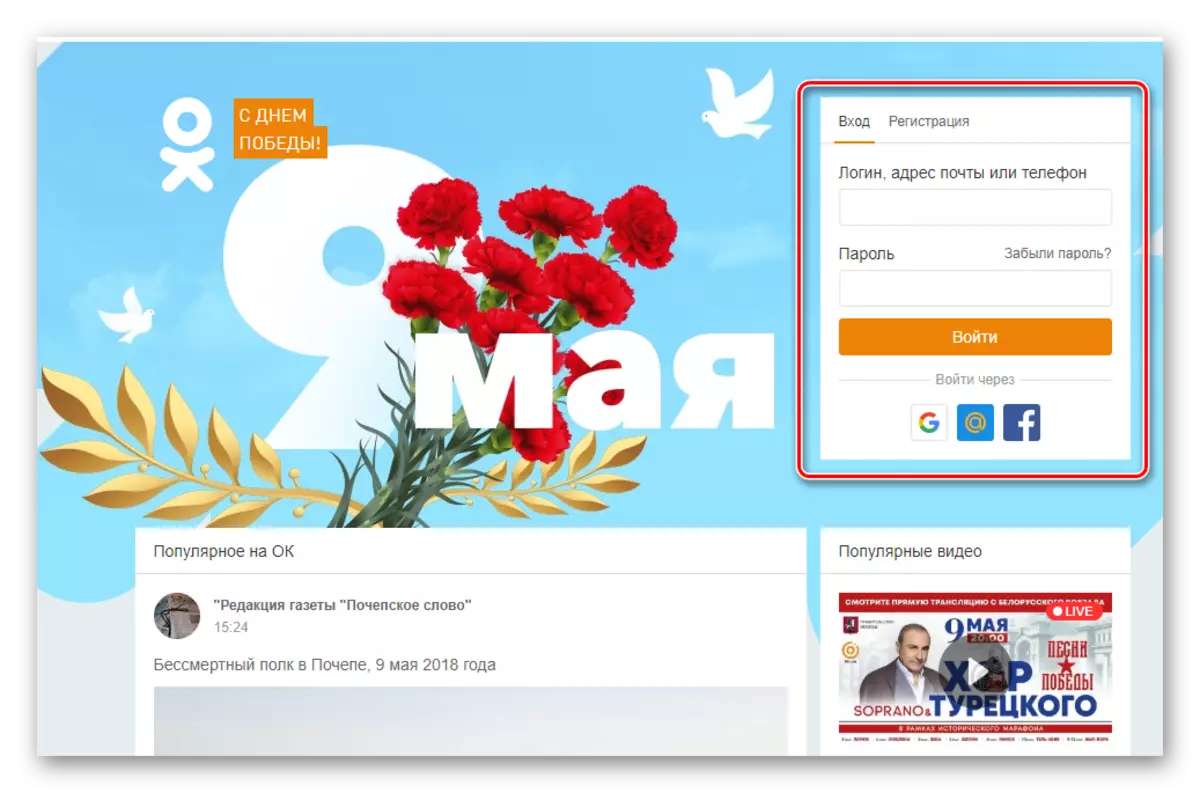
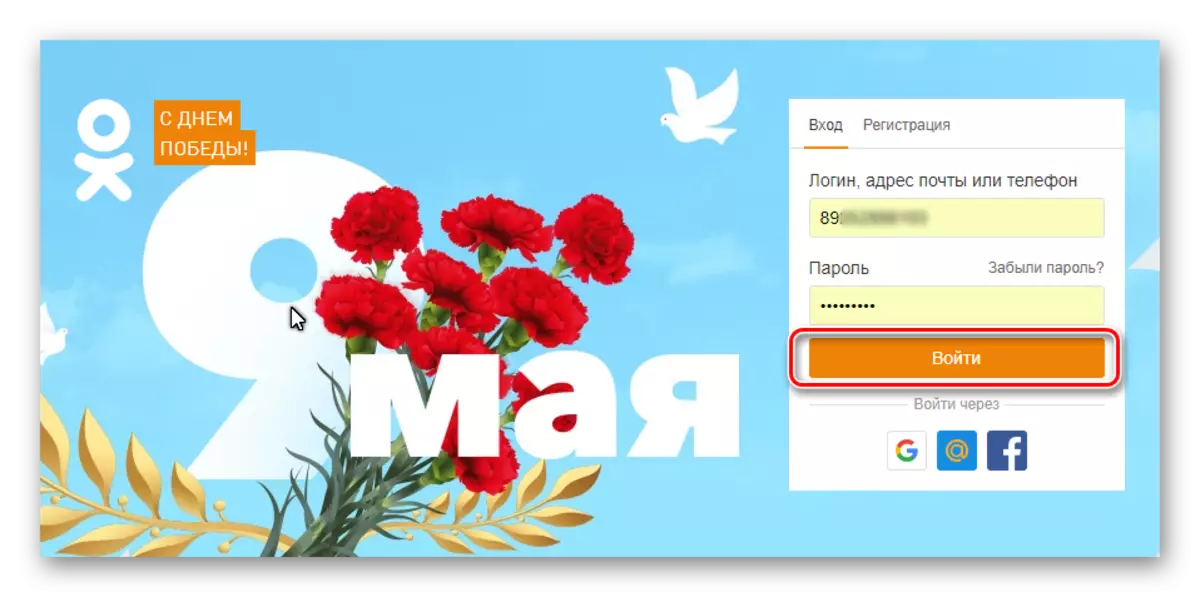
Pročitajte više: Registrira se u kolegama
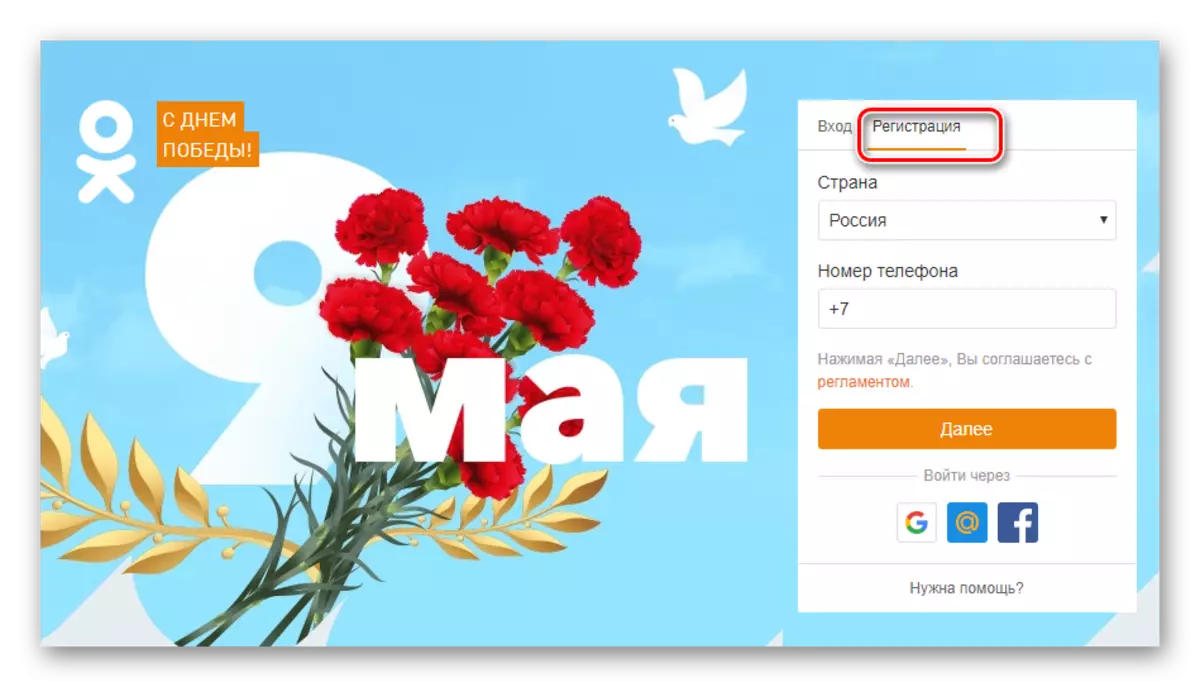
Čitaj više:
Vraćamo lozinku u kolegama
Kako gledati lozinku u kolegama
Promjena zaporke na razlozima web-lokacije
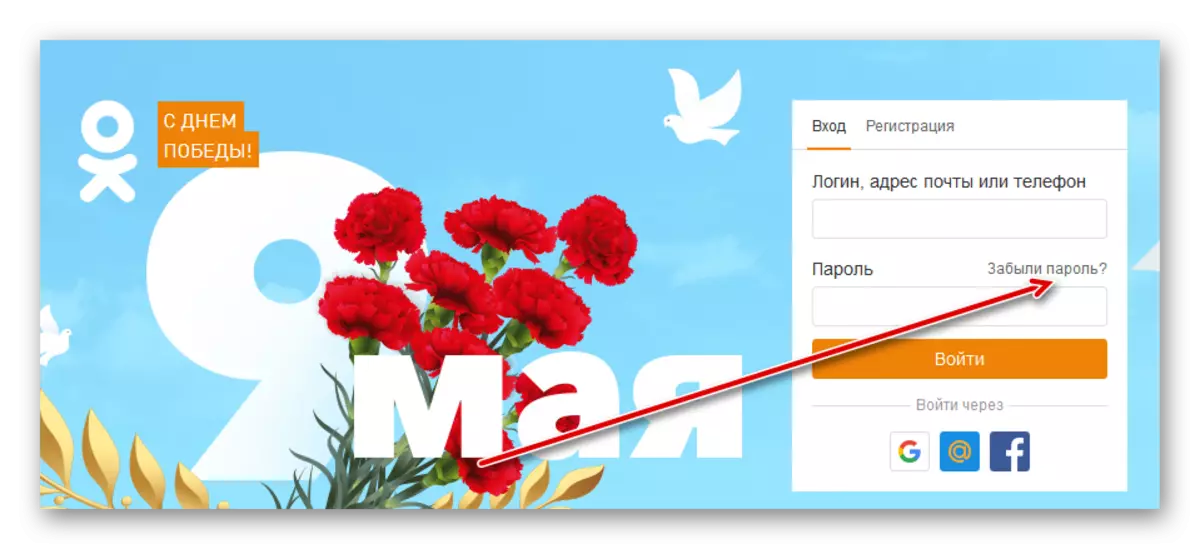
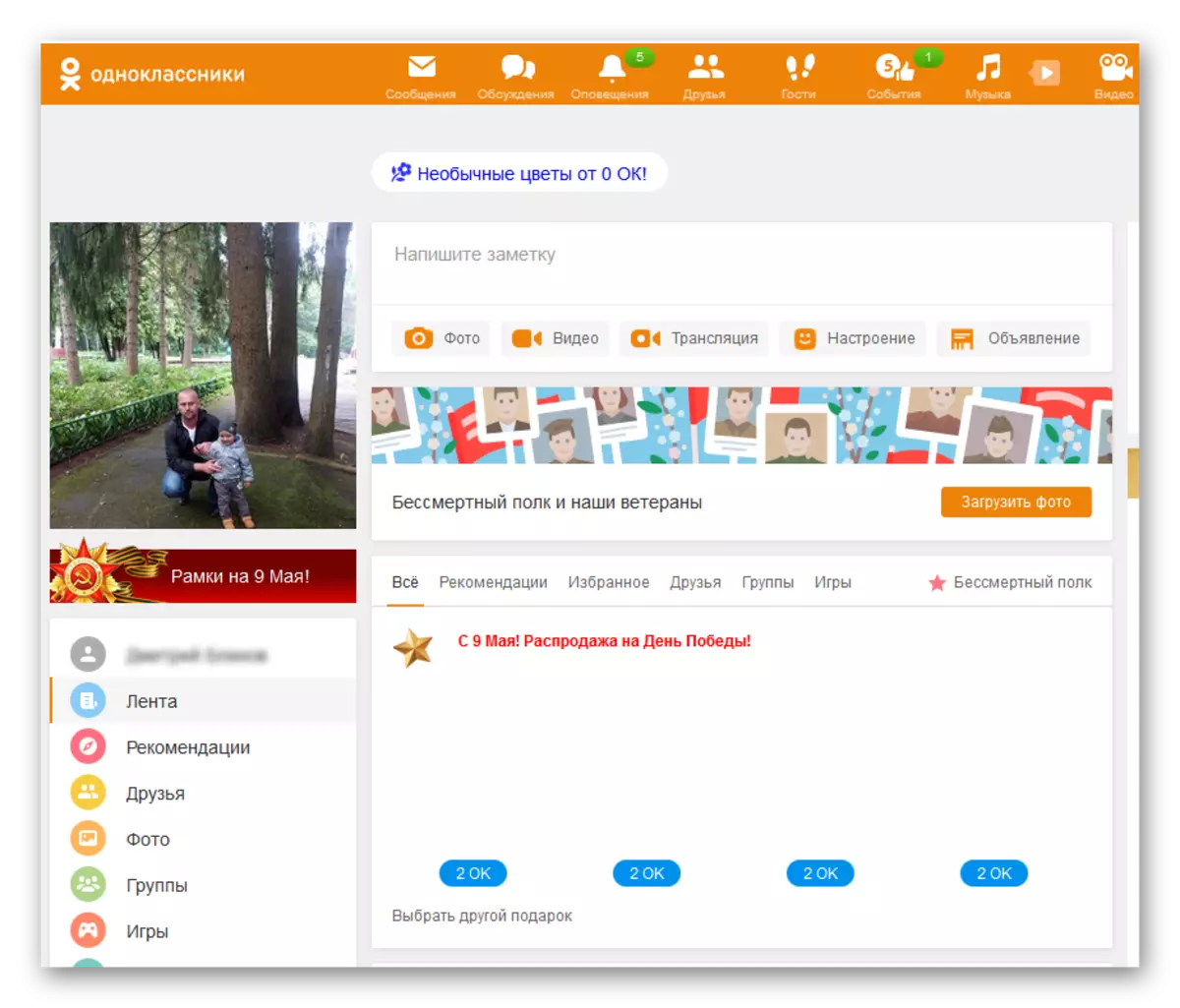
Opcija 2: Mobilna verzija stranice
Za računala s malom brzinom internetske veze i različitim mobilnim uređajima funkcionira lagana verzija stranice kolega. Nešto se razlikuje od punog načina da pojednostavite grafiku, sučelje i tako dalje. Razmotrite ga na primjeru opere mini preglednika za Android.
Idite na mobilnu verziju web-lokacije
- U pregledniku, regrutiramo adresu kolega iz razreda, dodajući malo slovo "m" i točku na početku, tako da m.k.n..ru. Ovdje djelujemo po analogiji s opcijom 1, unesite prijavu i lozinku, pritisnite gumb "Login". Kao iu punoj verziji stranice, moguće je registrirati se na resursu, prijaviti se pomoću Google Login, Mail, Facebook i vratiti zaboravljenu lozinku.
- Nakon prijave na svoju stranicu, možete odmah, za vašu udobnost, sjetiti se lozinke pristupa.
- Misija izvršena. Profil je otvoren, možete koristiti.
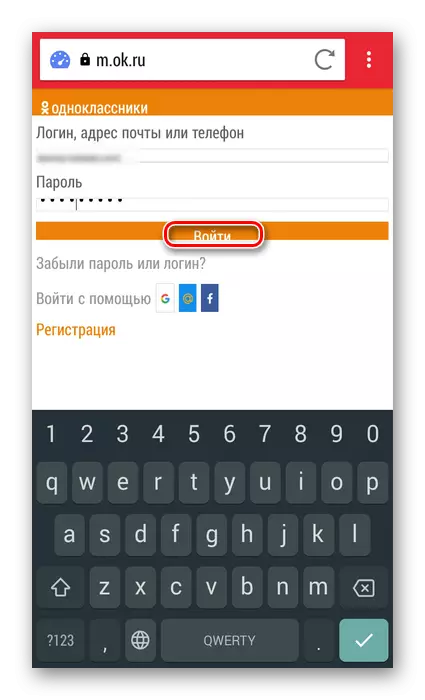
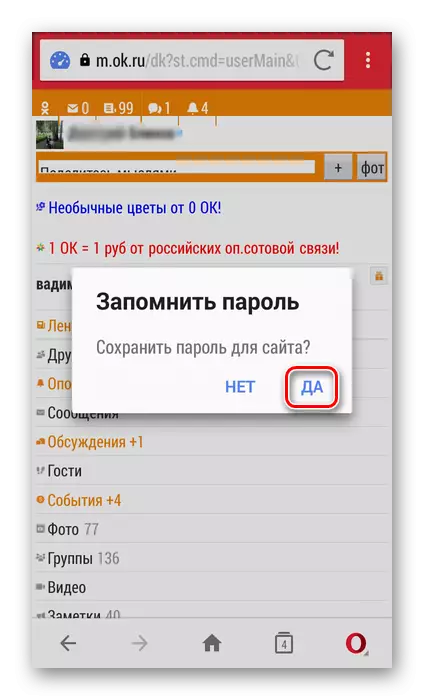
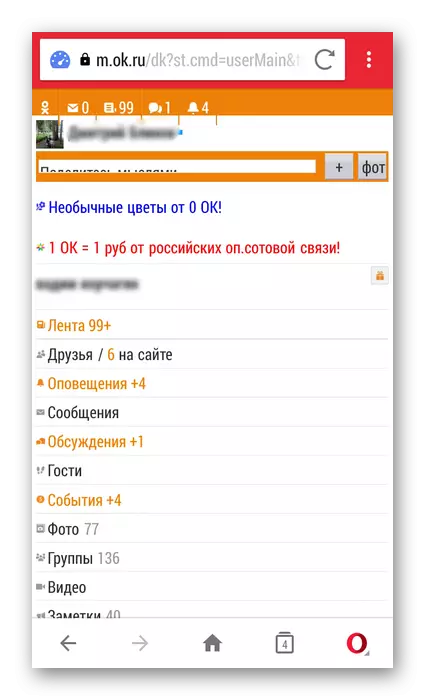
Opcija 3: Aplikacije za Android i iOS
Za pametne telefone, tablete i druge gadgete razvijeni su posebni kolege, koji rade na Android i IOS mobilnim operacijskim sustavima. Izgled i funkcionalnost ovog softvera vidljivi su se razlikuju od mjesta resursa. Na primjer, uzmite pametni telefon na Android.
- Na vašem mobilnom uređaju otvorite aplikaciju Google Play Market.
- U polju za pretraživanje regrutiramo riječ "kolege iz razreda", u rezultatima nalazimo link na aplikaciju.
- Otvorite stranicu s primjenom kolega. Pritisnite gumb "Install".
- Program traži da pruži dozvole potrebne za svoj rad. Ako vam sve odgovara, kliknite na gumb "Prihvati".
- Aplikacija se preuzima i instalira. Ostaje samo da kliknu na gumb "Otvori".
- Otvara se početna primjena kolega iz kolega, možete se registrirati na resursima, unesite svoj račun putem Googlea i Facebooka. Pokušat ćemo ući u svoj vlastiti profil na uobičajeni način, unos prijave i lozinke na odgovarajuća polja i klikom na "Login" niz. Word koda biranja može se vidjeti ako kliknete ikonu očiju.
- Ako se gadget pojedinačno koristi, možete spremiti korisničko ime i zaporku u memoriji uređaja.
- Nakon prolaska provjere autentičnosti dolazimo do vaše stranice u kolegama. Cilj se postiže.
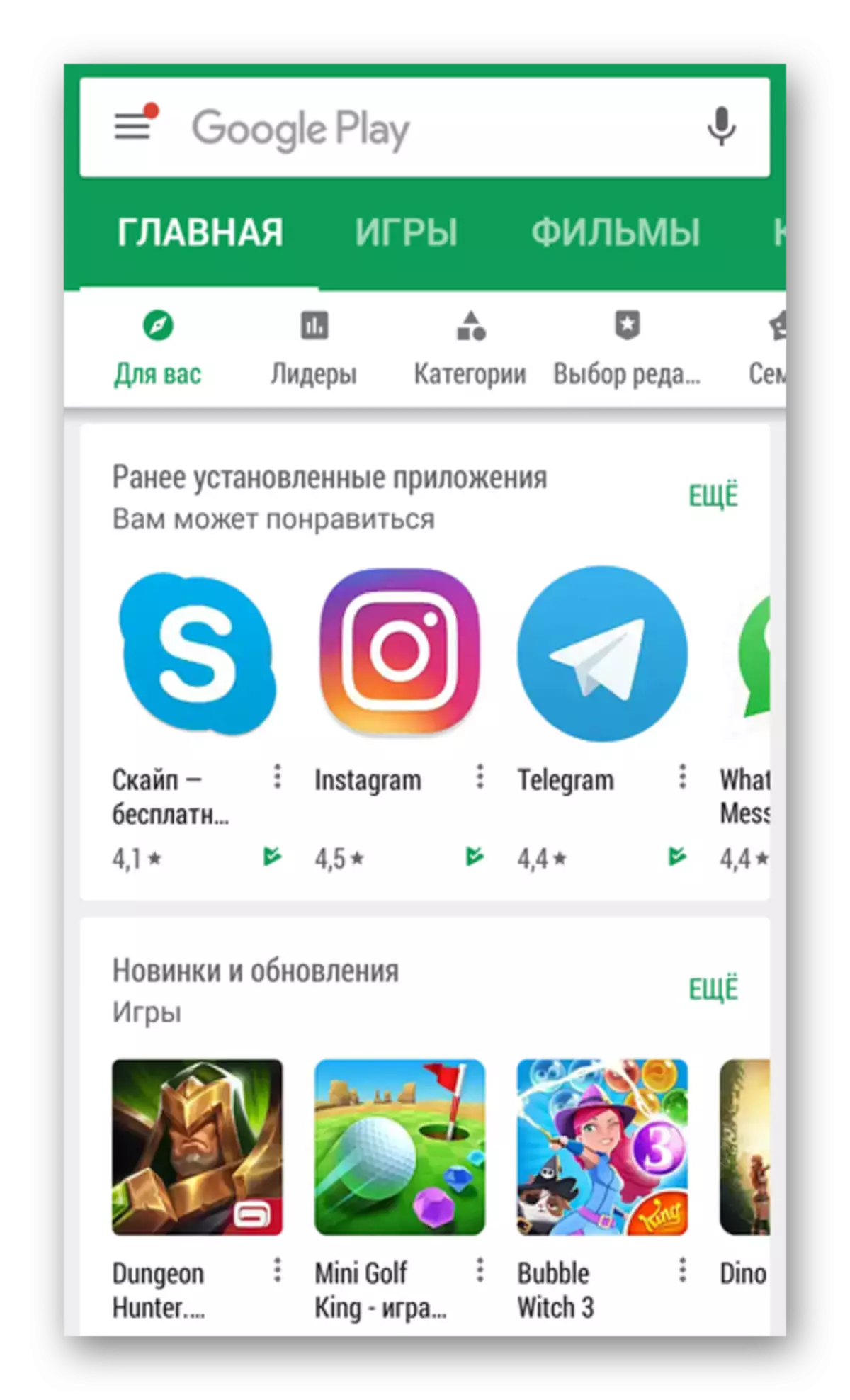




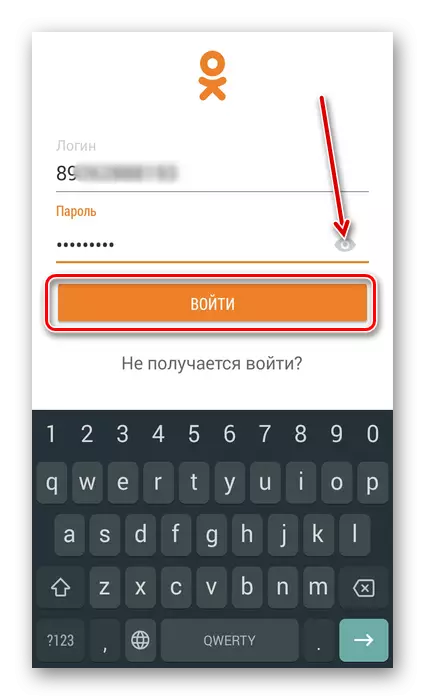


Dakle, kao što smo se uvjerili zajedno, unesite svoju stranicu u kolege na različite načine od različitih uređaja. Neka bude vrlo jednostavna. Stoga, pažljiv na pozornost na vaš račun i nastavite s prijateljima i kolegama.
Vidi također:
Gledamo vašu "vrpcu" u kolegama
Postavljanje kolega
